APP自动化测试运行环境比较复杂,稍微不注意安装就会失败。我见过不少朋友,装了1个星期,Appium 的运行环境还没有搭好的。
搭建环境本身不是一个有难度的工作,但是 Appium 安装过程中确实存在不少隐藏的比较深的坑,如果一不小心踩中了其中的一个,那可能会花费比较长的时间来解决。
今天出一个 Appium 安装的详细教程,只要你照着这个做,并且注意我标出来的每一个注意事项,就可以轻松地装好 Appium 运行环境。
我们以安卓自动化测试环境为例,APP自动化测试需要安装的环境主要有以下几个:
- Appium 服务;
- Appium 客户端;
- Java JDK
- Android SDK
- 手机
一、安装 Appium 服务
Appium 服务安装有 2 中形式:带 GUI 界面版和命令行版本。界面版和命令行版在功能上没什么区别,只是它带了操作界面,可以让你比较方便的填写Appium运行的参数。
直接找到 Appium GitHub下载地址 (opens new window),选择操作系统的版本。如果你的操作系统是windows,那你就直接选择 windows的安装包,如果你的操作系统是MAC就选择对应的MAC安装包。因为我的电脑是windows系统,所以就以windows来演示吧的。GitHub 在国内的下载速度比较慢,可能需要等几个小时,如果你没有【快速访问GitHub】的条件, 可以直接私信我,我把我本地的安装包发给你 。
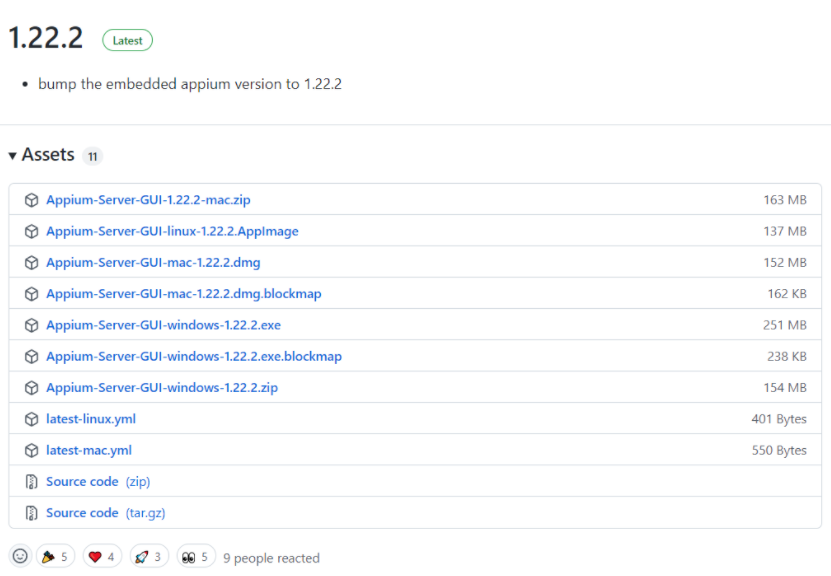
安装包下载完成之后,我们直接点击安装,这儿需要注意一个问题,在安装的时候选择 只给本人安装,而不要选择 All Users ,否则后面可能你会因为权限的问题而导致APP的运行失败。
安装完成之后,我们直接打开对应的Appium图标,然后点击开启服务。此时APP会监听一个本地的端口,默认是 4723 端口,你可以自己修改成其他没有被占用的端口号。等有新的操作指令进来之后,Appium服务会转发这些操作指令到连接的手机。
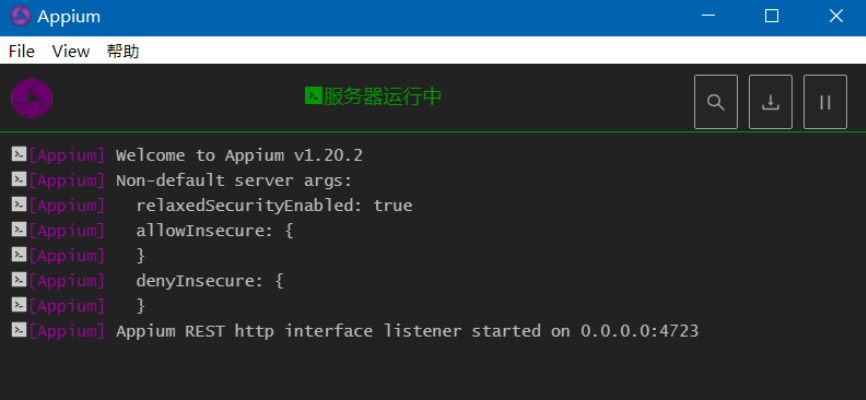
命令行版本的 Appium 首先需要安装 Node.js 的运行环境,直接打开 Node.js官网 (opens new window)下载 LTS 长期支持版。下载完成后,指定目录安装,并且记住安装路径,把 Node.js 的执行路径设置到电脑的环境变量 Path 中。
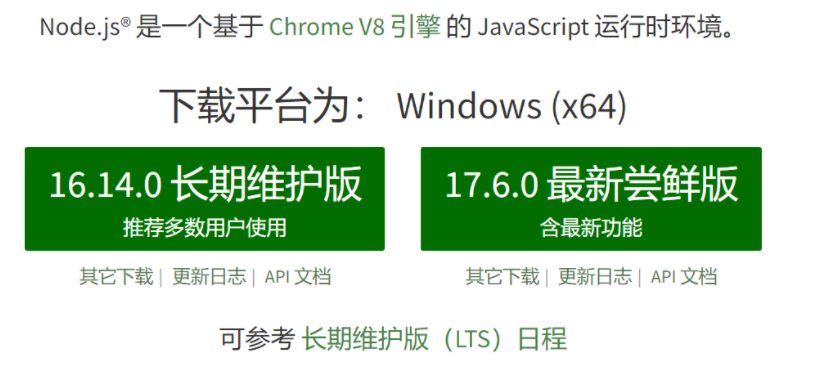
在配置好 Path 环境变量后,接下来使用 Node.js 的包管理工具 npm 安装 Appium 命令行工具。 npm 不需要单独安装,装好 Node.js 之后,可以直接使用。
npm install -g appium
Appium 安装完成之后,我们可以直接在命令行当中输入appium启动服务。命令行提供了很多运行参数,可以使用 -p 修改服务监听的端口,也可以将运行日志保存到指定的文件路径可以直接通过 --help 获取每一个命令行参数的说明。
C:\Users\jiubing>appium -p 4444
[Appium] Welcome to Appium v1.22.0
[Appium] Non-default server args:
[Appium] port: 4444
[Appium] Appium REST http inter face listener started on 0.0.0.0:4444
二、安装 Appium 客户端
Appium 客户端安装相对来说比较简单,它支持主流的编程语言,我目前用的是Python语言,所以我们直接安装 Python的客户端,打开命令行工具,使用 Python 的包管理工具完成 Appium 客户端的安装。
pip install Appium-Python-Client
三、安装 Java JDK
Appium 需要 Java 8 以上的开发环境,我们在 Oralce 官网 (opens new window)能直接下载到,最新的版本是 8u202。由于网络影响,你可能无法 正常进入oracle官网下载,那么你可以选择通过国内镜像下载也是可以的,我经常会通过华为镜像 (opens new window)地址下载,下载后点击安装,设置好安装路径。
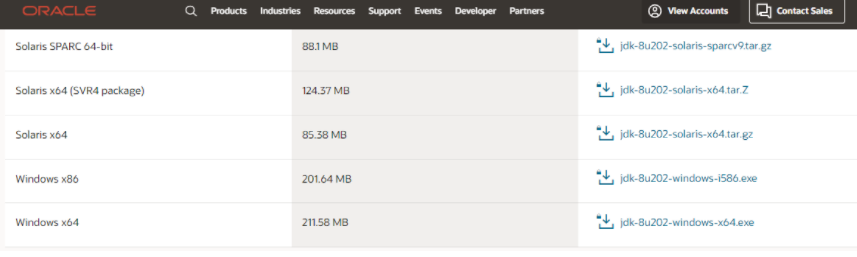
JDK 下载安装好后,同样需要配置环境变量。打开环境变量设置窗口,开始菜单 -> 右键计算机 -> 系统属性 -> 高级系统设置 -> 高级 -> 环境变量。
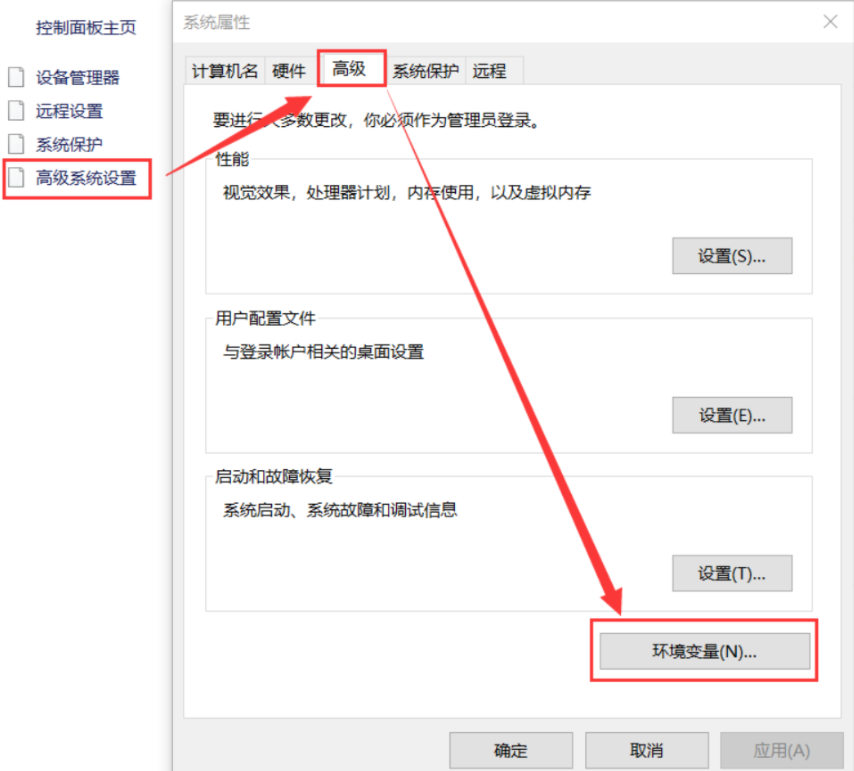
点击新建,变量名填 JAVA_HOME, 变量值是 JDK 的安装目录。在弹出框中变量值填写 JDK 安装的根目录,即上面记录下来的 C:\Program Files\Java\jdk1.8.0_141),如下图示:
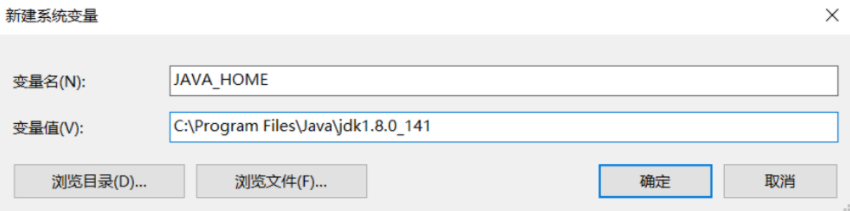
在系统变量找到 Path 变量,点击新建,增加配置 %JAVA_HOME%\bin,点击确认,重启电脑,让环境变量生效。
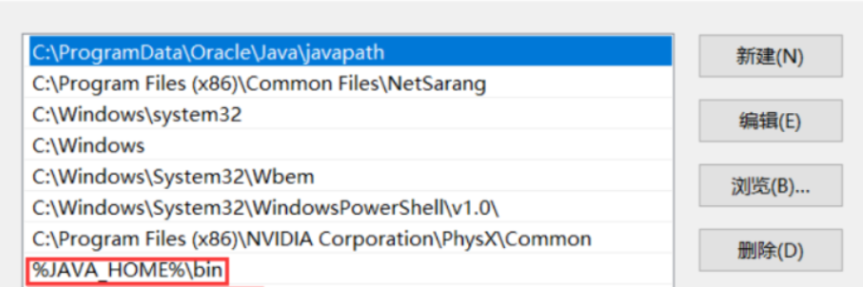
打开 Windows 的 cmd 窗口,输入 Java 命令查看是否正确安装。 如果安装没问题,会显示正常的版本,否则会提示错误。
C:\Users\jiubing>java -version
java version "1.8.0_301"
Java(TM) SE Runtime Environment (build 1.8.0_301-b09)
Java HotSpot(TM) 64-Bit Server VM (build 25.301-b09, mixed mode)
四、安装 Android SDK
目前安卓的运行环境主要集成在一个叫做 Android Studio 的软件当中,这个软件非常的庞大,是用于安卓软件的集成开发环境。
这个软件非常吃内存,作为自动化测试,也不会用到里面的巨大多数功能,所以我们会尝试更轻量级的ADT Bundle,号称安卓的新手开发礼包,这里面提供了必要的安卓运行需要的工具以及环境。
官网下载地址:linux 64 bit、linux 32 bit (opens new window)、MacOS X (opens new window)、Win32 (opens new window)、Win64(opens new window)
国内下载地址 (opens new window),都是免安装版本,直接解压放到目录下就可以。如果觉得麻烦,也可以私信我领取最新的版本,我下载好的升级到了最新的系统版本工具。
安卓环境和 JDK 一样,也需要配置环境变量。解压完成后进入到对应的 adt-bundle-windows-x86_64-20140702\sdk\platform-tools 目录,这个目录有存放 appium 自动化所需要的相关组件和工具,接下来我们需要来将platform-tools这个目录配置到系统环境变量中,方便全局使用。
进入到系统环境变量设置中 -> 新建 ANDROID_HOME,变量值为你的 SDK 对应的目录,比如我的 ADT 软件包解压之后是在 D 盘,那么 SDK 对应的目录就是:D:\adt-bundle-windows-x86_64-20140702\sdk
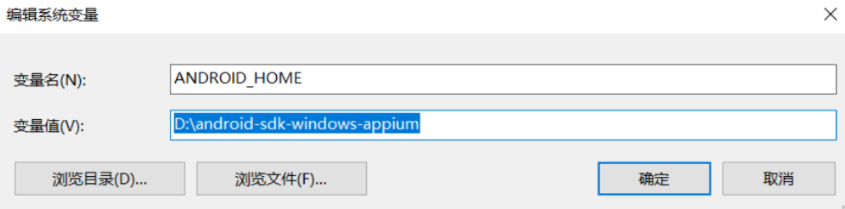
接下来我们把 SDK 对应的 platform-tools 目录以及 tools 配置到系统变量 Path 里面去:Path 里面点击新建,添加%ANDROID_HOME%\platform-tools 以及 %ANDROID_HOME%\tools2 个变量,其他需要用到的可以自行添加。设置好,重启电脑让环境变量生效。打开系统的 cmd 窗口输入 adb version 来检测是否安装成功。
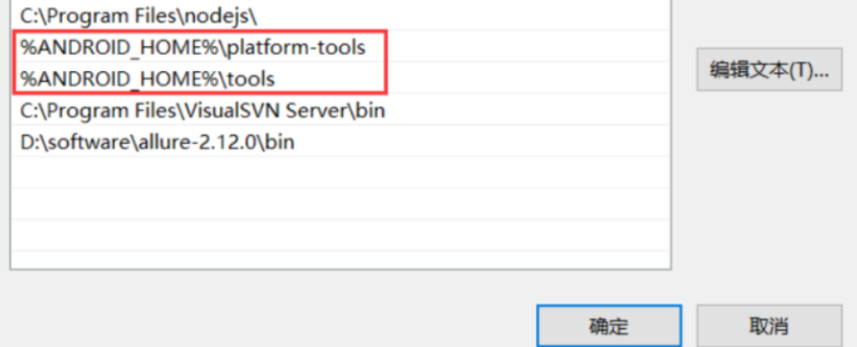
五、手机连接
手机可以是模拟器、真机和云设备。
如果你只是个人使用,不太方便把自己的真机做成测试机来使用,那么我建议大家安装模拟器,目前来说在国内手机模拟器非常非常多,常用的有雷电、夜神、逍遥、网易 mumu 以及腾讯手游助手等等。
任何一个公司的模拟器都是可以满足自动化测试的需求,设置上会稍微有一点区别,不过不明显。目前来说,我会使用雷电模拟器跟大家演示。(如果会鼓捣,官方的模拟器更清爽,启动也更快)
直接从雷电的官网下载最新的模拟器版本,然后像安装其他普通软件一样安装,安装完成之后,打开命令行工具,然后在命令行当中输入 adb devices,如果能够正常发现模拟器,那么就会显示以下信息。
C:\Users\jiubing>adb devices
* daemon not running; starting now at tcp:5037
* daemon started successfully
List of devices attached
emulator-5554 device
六、总结
到这里,Appium 运行环境就设置好了,注意事项再提醒一下。
1、Appium 服务分为界面版和命令行版本,新手可直接使用界面版,上手快一些,Appium 下载的速度非常慢,自备工具或者做伸手党,向别人要也可以。
2、SDK 和 ADT Bundle 都需要设置环境变量,设置完成后重启电脑。
3、不管是模拟器还是真机,都需要被 adb 命令识别到。
(完)
参考资料
欢迎来到testingpai.com!
注册 关于